الدليل النهائي لعمل خلفية بيضاء لصورك
يمكن أن يؤدي جعل الخلفية بيضاء إلى إبراز الأشخاص والأشياء الموجودة في الصورة بشكل أفضل. لحسن الحظ ، تتوفر العديد من الأدوات ، مثل Photoshop ، محرر صور احترافي. لكنها قد تكون صعبة بالنسبة للمبتدئين. لا تقلق! توصي هذه المقالة أيضًا بأداة مجانية عبر الإنترنت وبعض التطبيقات لإنشاء خلفية بيضاء دون متاعب. تابع القراءة لمعرفة كيفية ضبط لون خلفية صورك!
قائمة الدليل
الجزء 1: جعل الخلفية بيضاء عبر أفضل محرر صور على الإنترنت [سريع وسهل] الجزء 2: كيفية إنشاء خلفية بيضاء باستخدام Photoshop الجزء 3: تطبيقان لجعل الخلفية بيضاء على جهاز iPhone / Android الجزء 4: أسئلة وأجوبة حول جعل الخلفية بيضاءالجزء 1: جعل الخلفية بيضاء عبر أفضل محرر صور على الإنترنت [سريع وسهل]
عندما تريد جعل الخلفية بيضاء بسهولة وبدون أي قيود ، AnyRec مزيل الخلفية المجاني عبر الإنترنت هي أداة مثالية يمكنك وضعها في الاعتبار. يمكن لهذه الأداة الممتازة إزالة خلفية الصور وتغييرها بدعم تقنية AI. ولا داعي للقلق بشأن العلامات المائية. علاوة على ذلك ، توفر هذه الأداة المجانية أيضًا ميزات تحرير لاقتصاص صور إضافية ونقلها وإضافتها. يمكنك محاولة استخدامه لتجربة الإنتاج السريع للخلفية البيضاء بدون علامة مائية الآن!
قم بتمييز الكائنات تلقائيًا في الصورة لإنشاء خلفية بيضاء بشكل أسهل.
توفير ميزات التحرير لاقتصاص لون الخلفية ونقله وتغييره.
◆ 100% مجاني لاستخدام جميع ميزات التحرير دون أي قيود.
◆ اصنع خلفية بيضاء لصورك بتنسيق JPG / PNG / JPEG بدون علامة مائية.
الخطوة 1.قم بزيارة الموقع الرسمي لـ AnyRec Free الخلفية Remover Online على أي متصفح. ثم يجب عليك استيراد الصور الخاصة بك عن طريق النقر على زر "تحميل الصورة". يمكنك أيضًا إسقاط ملفات الصور الخاصة بك إلى المربع مباشرةً للتحميل.
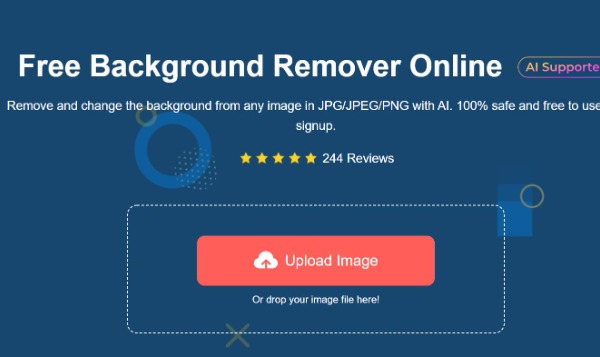
الخطوة 2.بمجرد نجاح التحميل، ستقوم هذه الأداة تلقائيًا بتمييز الشخص أو الكائن الموجود في الصورة. يمكنك إزالة الخلفية الأصلية بسهولة. إذا كان الجزء المميز غير مكتمل، فانقر فوق الزر "احتفاظ" لتمييز الباقي. يمكنك أيضًا مسح التفاصيل الإضافية بالنقر فوق الزر "مسح".
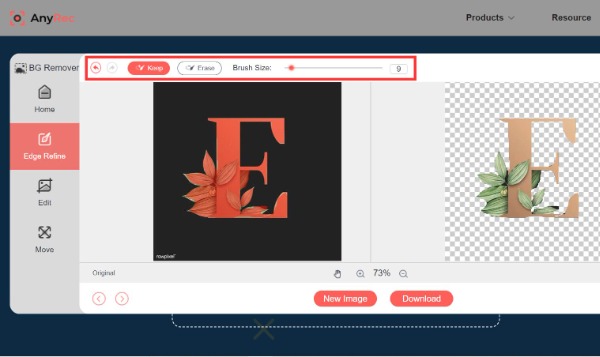
الخطوه 3.انقر فوق الزر "تحرير" الموجود على شريط الأدوات الأيسر، ويمكنك اختيار خيار "اللون". توفر أداة إزالة الخلفية عبر الإنترنت العديد من الألوان التي يمكنك تحديدها. في هذا الوقت، يمكنك اختيار اللون الأبيض. ونتيجة لذلك، سوف تصبح الخلفية بيضاء تلقائيا. يمكنك أيضًا إضافة صورة جديدة إلى صورك أو قص الصورة.
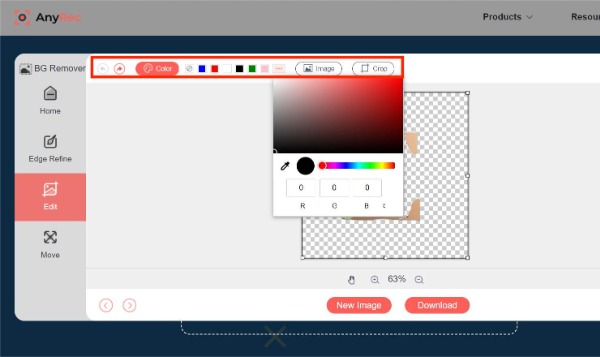
الخطوة 4.بعد ذلك، يمكنك نقل صورك بحرية عن طريق النقر على زر "نقل". تتيح لك هذه الأداة المجانية تدوير صورك وقلبها وفقًا لاحتياجاتك. الخطوة الأخيرة هي النقر فوق الزر "تنزيل" لحفظ صورك.
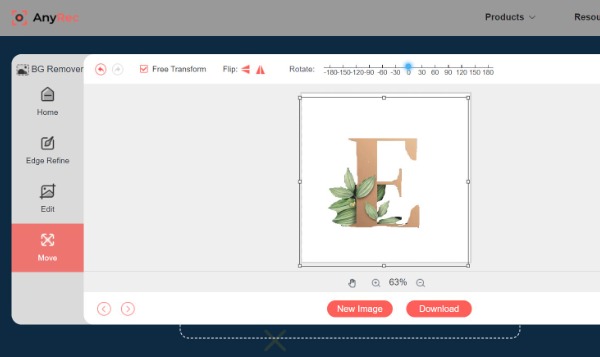
الجزء 2: كيفية إنشاء خلفية بيضاء باستخدام Photoshop
يعد Photoshop محرر صور احترافيًا يوفر أدوات التحرير الأكثر شمولاً. يمكن لهذا البرنامج إنشاء خلفيات بيضاء لصورك ويساعدك على تحسين الصور وتحسينها وضغطها. لسوء الحظ ، سيستخدمه عدد قليل من الناس لأنه يصعب تشغيله. يوفر لك ما يلي خطوات التشغيل المحددة.
الخطوة 1.قم بتحميل صورتك بالنقر فوق الزر "ملف". ثم اختر "أداة التحديد السريع" من اليسار. وسوف تختار بسرعة الشخصيات من الصور.
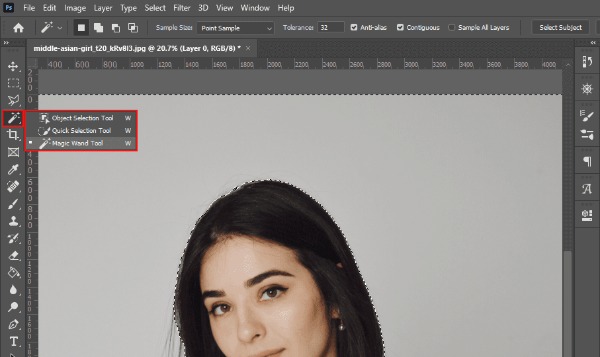
الخطوة 2.انقر على أيقونة "قناع الطبقة" لإزالة الخلفية الخاصة بك. يمكنك أيضًا إضافة خلفية جديدة مباشرةً دون حذف الخلفية القديمة.
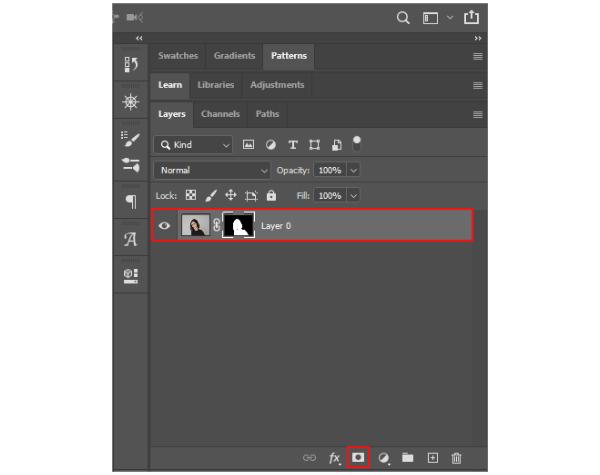
الخطوه 3.بعد ذلك، قم بإنشاء خلفية بيضاء لصورك. يمكنك النقر على أيقونة "Fill Color" في الأسفل لاختيار خيار "Solid Color". علاوة على ذلك، يمكنك تحديد خيار "اللون الصلب" من خلال النقر على زر "الطبقة" واختيار خيار "طبقة ملف جديدة" في شريط الأدوات العلوي.
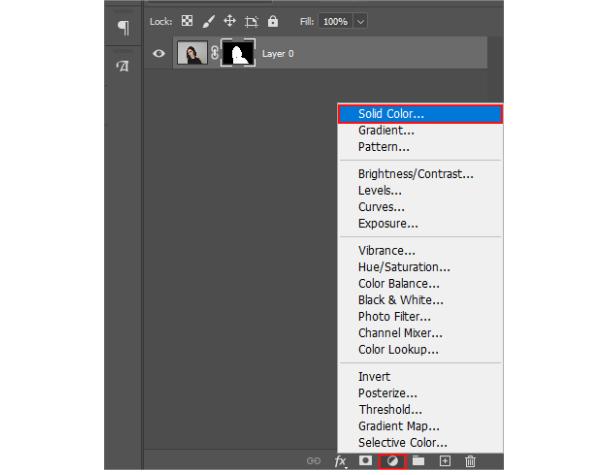
الخطوة 4.يمكنك اختيار اللون الأبيض كخلفية من النافذة المنبثقة. وفي وقت لاحق، انقر فوق الزر "موافق" لحفظه. الخطوة الأخيرة هي النقر على زر "ملف". لذا يمكنك تحديد خيار "حفظ باسم" لتنزيل صورك.

الجزء 3: تطبيقان لجعل الخلفية بيضاء على جهاز iPhone / Android
فيما يلي تطبيقان موصى بهما لإنشاء خلفية بيضاء مباشرة على جهاز iPhone / Android. على الرغم من أن التطبيق يفتقر إلى العديد من الوظائف بدلاً من أدوات الإنترنت أو سطح المكتب ، إلا أنه يمكن أيضًا إنشاء الخلفية البيضاء ببساطة.
1. غرفة الصور (لنظام iOS)
Photo Room هو تطبيق ممتاز لتحرير الصور على جهاز iPhone الخاص بك. يمكنك إزالة الخلفية وتغييرها بسهولة. بسبب وظائف التحرير الكاملة ، فهو عصري. ومع ذلك ، تحتاج إلى الاشتراك والدفع قبل حفظ الصور المعدلة. إذا كنت ترغب في عمل خلفية بيضاء للصور على جهاز iPhone الخاص بك ، فيمكنك تجربتها!
الخطوة 1.قم بتنزيل تطبيق Photo Room على جهاز iPhone الخاص بك من متجر التطبيقات. قم بتشغيله بمجرد اكتمال التنزيل. ثم يجب عليك النقر على زر "إضافة" مع أيقونة "زائد" لتحميل صورتك من الألبوم.
الخطوة 2.يوفر هذا التطبيق العديد من القوالب، ويمكنك الاختيار حسب الرغبة. إن جعل الخلفية بيضاء هو تحديد العينة الأولى من القسم "الكلاسيكي". يمكنك معاينة الصورة والنقر على زر "التالي" لتنزيلها.
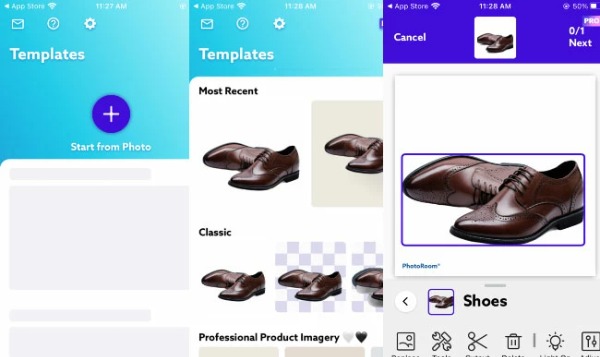
2. مغير الخلفية البسيط (لنظام Android)
إذا كنت تبحث عن تطبيق لتحرير الصور يمكنه إنشاء خلفية بيضاء على جهاز Android ، فيمكنك تجربة تطبيق Simple Background Changer. يركز هذا التطبيق على كيفية إزالة وإضافة خلفيات جديدة من الصور. لكن العيب هو أنه سيكون لها علامة مائية عند تحرير الصورة. الخطوات المحددة هي كما يلي:
الخطوة 1.يمكنك تنزيل هذا التطبيق من متجر Google Play وتشغيله على الفور. اضغط على زر "قص الصورة" لاستيراد الصورة التي تريد إنشاء خلفية بيضاء من معرض الصور الخاص بك.
الخطوة 2.اضغط على الزر "تلقائي" لتغيير الخلفية إلى اللون الأبيض. فأنت بحاجة إلى مسح الخلفية الأصلية باستخدام الأداة. يمكنك أيضًا النقر على الزر "يدوي" لتحديد المنطقة المحددة التي تريد مسحها. وأخيرا، احفظ صورك عن طريق النقر على زر "التحقق".
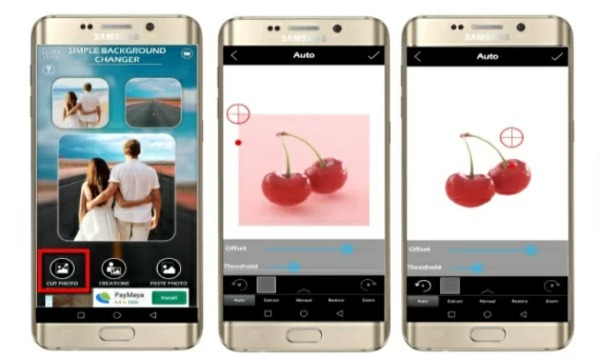
الجزء 4: أسئلة وأجوبة حول جعل الخلفية بيضاء
-
1. كيفية حذف الخلفية البيضاء للصور؟
يمكنك استخدام PowerPoint لحذف الخلفية البيضاء للصور على جهاز الكمبيوتر الخاص بك. انقر فوق الزر "إدراج" لاستيراد الصور الخاصة بك. ثم انقر فوق الزر "تنسيق" لاختيار خيار "إزالة الخلفية".
-
2. هل من الآمن استخدام أدوات الإنترنت لجعل الخلفية بيضاء؟
نعم. تقوم معظم البرامج عبر الإنترنت بتعيين خصوصية الأمان. سيقوم AnyRec Free Background Remover بحذف ملفاتك تلقائيًا بعد تنزيلها.
-
3. هل يؤدي عمل خلفية بيضاء إلى تقليل جودة الصورة؟
هذا يعتمد على محرر الصور الخاص بك. إذا كنت تستخدم برنامجًا احترافيًا وممتازًا ، فلن تفقد جودة الصور كثيرًا أو حتى تحافظ على الجودة الأصلية ، مثل Photoshop و AnyRec Free Background Remover.
استنتاج
الآن ، لقد تعلمت أفضل أربع طرق لجعل خلفيات صورك بيضاء. إذا كانت لديك مهارات تحرير معينة ، فيمكنك استخدام Photoshop الاحترافي. عندما تريد عمل خلفية بيضاء بخطوات مباشرة وبدون علامة مائية ، يجب أن يكون AnyRec Free Image Remover هو خيارك الأول. إذا كانت المقالة مفيدة لك ، فشاركها مع أصدقائك!
